ब्रॉडबैंड राउटर कॉन्फ़िगरेशन त्रुटियां, वायरलेस हस्तक्षेप, या कई अन्य तकनीकी समस्याएं आपके इंटरनेट कनेक्शन की गति और स्थिरता पर प्रतिकूल प्रभाव डालती हैं। संभावित रूप से महंगी तकनीकी सहायता के लिए पहुंचने से पहले अपने धीमे इंटरनेट कनेक्शन के कारणों का निदान करें और उन्हें ठीक करें।
बैंडविड्थ को प्रभावित करने वाले बैकग्राउंड प्रोग्राम को रोकें
कुछ सॉफ़्टवेयर एप्लिकेशन, जैसे कि विंडोज अपडेट और अन्य सॉफ़्टवेयर अपडेटर, पृष्ठभूमि प्रक्रियाएं चलाते हैं जो अन्य ऐप्स के पीछे छिपी होती हैं या सिस्टम ट्रे में कम से कम होती हैं, जहां वे चुपचाप नेटवर्क संसाधनों का उपभोग करते हैं। ये एप्लिकेशन उपयोगी कार्य करने के लिए डिज़ाइन किए गए हैं और इन्हें डिवाइस से नहीं हटाया जाना चाहिए।
वीडियो के साथ काम करने वाले गेम और अन्य प्रोग्राम के लिए महत्वपूर्ण बैंडविड्थ की आवश्यकता होती है। जब वे चल रहे होते हैं, तो वे अन्य ऐप्स के लिए उपलब्ध बैंडविड्थ को सीमित कर देते हैं। जब आप धीमे नेटवर्क का समस्या निवारण कर रहे हों, तब पृष्ठभूमि नेटवर्क गतिविधि के लिए अपने कंप्यूटर की जाँच करें।
अन्य नेटवर्क गतिविधि समग्र बैंडविड्थ को प्रभावित कर सकती है। एक स्मार्ट टीवी स्ट्रीमिंग मूवी, एक कैमरा लगातार एचडी वीडियो रिले कर रहा है, और संगीत चलाने वाले स्मार्ट स्पीकर नेटवर्क पर सब कुछ धीमा कर सकते हैं।
कई गेम डाउनलोडर चलाते हैं जो आपके द्वारा अतिरिक्त हस्तक्षेप या अनुमोदन के बिना गेम को पैच कर देते हैं। यदि आपकी डाउनलोड गति अचानक धीमी लगती है, तो पता करें कि क्या आपका पसंदीदा गेम कुछ गीगाबाइट पैच फ़ाइलें डाउनलोड कर रहा है।
सिग्नल इंटरफेरेंस से बचें जो आपके इंटरनेट स्पीड को धीमा कर देता है
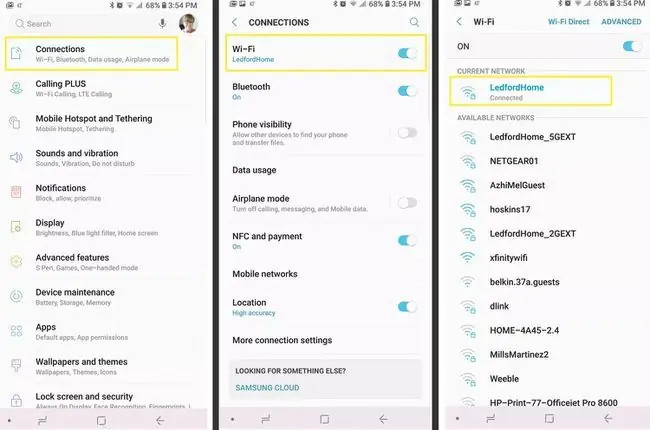
वाई-फाई और अन्य प्रकार के वायरलेस कनेक्शन अक्सर सिग्नल हस्तक्षेप के कारण खराब प्रदर्शन करते हैं, जिसके लिए कंप्यूटर को सिग्नल ओवरलैप को दूर करने के लिए लगातार संदेश भेजने की आवश्यकता होती है।
घरेलू उपकरण और आपके पड़ोसियों के वायरलेस नेटवर्क आपके कंप्यूटर में हस्तक्षेप कर सकते हैं। बेहतर प्रदर्शन के लिए अपने राउटर की स्थिति बदलें और अपना वाई-फाई चैनल नंबर बदलें। सामान्य तौर पर, आपका डिवाइस राउटर के जितना करीब होगा, वाई-फाई कनेक्शन उतना ही बेहतर होगा।
यह पुष्टि करने के लिए कि वायरलेस हस्तक्षेप धीमे इंटरनेट कनेक्शन का कारण है, कंप्यूटर को वाई-फाई से कनेक्ट करें ताकि यह माप सके कि यह कितना अच्छा प्रदर्शन करता है। फिर, उसी कंप्यूटर को वायर्ड नेटवर्क से कनेक्ट करें और प्रदर्शन में किसी भी बदलाव को नोट करें।
यदि केबल बेहतर कनेक्शन की अनुमति देता है, तो समस्या वायरलेस कनेक्शन में हो सकती है। राउटर को हिलाने के बजाय, मेश नेटवर्क सेटअप या सिग्नल रिपीटर पर विचार करें।
फायरप्लेस जैसी बड़ी, घनी वस्तुएं दीवारों से ज्यादा वाई-फाई सिग्नल को ब्लॉक कर देती हैं। एक उपकरण जो राउटर के करीब है, लेकिन एक बाधा द्वारा अवरुद्ध है, सफलतापूर्वक कनेक्ट नहीं हो सकता है।
सुनिश्चित करें कि आपका राउटर और अन्य नेटवर्क उपकरण काम कर रहे हैं
जब राउटर, मोडेम या केबल खराब हो जाते हैं, तो वे पूरी गति से नेटवर्क ट्रैफ़िक को ठीक से सपोर्ट नहीं करते हैं। नेटवर्क उपकरण में कुछ तकनीकी गड़बड़ियां प्रदर्शन को नकारात्मक रूप से प्रभावित करती हैं, भले ही कनेक्शन अभी भी बनाए जा सकते हैं।
संभावित रूप से दोषपूर्ण उपकरण का निवारण करने के लिए, विभिन्न कॉन्फ़िगरेशन के साथ प्रयोग करते समय अपने गियर को अस्थायी रूप से पुनर्व्यवस्थित और पुन: कॉन्फ़िगर करें। सिस्टम के एक विशिष्ट घटक के धीमे प्रदर्शन को अलग करने के लिए राउटर को बायपास करने, केबलों की अदला-बदली करने और कई उपकरणों के साथ परीक्षण करने का व्यवस्थित रूप से प्रयास करें। फिर, तय करें कि क्या इसे अपग्रेड, रिपेयर या रिप्लेस किया जा सकता है।
कीड़े और अन्य मैलवेयर से सावधान रहें
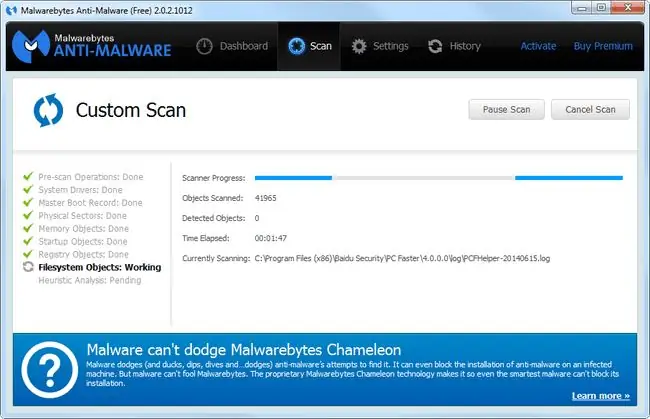
इंटरनेट वर्म एक दुर्भावनापूर्ण सॉफ़्टवेयर प्रोग्राम है जो कंप्यूटर नेटवर्क के माध्यम से डिवाइस से डिवाइस तक फैलता है। यदि आपका कोई कंप्यूटर इंटरनेट वर्म या अन्य मैलवेयर से संक्रमित हो जाता है, तो वे आपकी जानकारी के बिना स्वतः ही नेटवर्क ट्रैफ़िक उत्पन्न कर सकते हैं और आपके इंटरनेट कनेक्शन को धीमा दिखाने का कारण बन सकते हैं।
- नियमित रूप से वायरस और अन्य मैलवेयर के लिए स्कैन करें।
- वर्म और मैलवेयर को पकड़ने और हटाने के लिए अप-टू-डेट एंटी-वायरस सॉफ़्टवेयर चालू रखें।
- मैलवेयर हटाने वाला टूल आज़माएं.
अपने कनेक्शन को गति देने के लिए अपनी राउटर सेटिंग्स की जांच करें
नेटवर्क के केंद्र बिंदु के रूप में, एक ब्रॉडबैंड राउटर धीमे इंटरनेट कनेक्शन के लिए जिम्मेदार हो सकता है यदि इसे अनुचित तरीके से कॉन्फ़िगर किया गया है। उदाहरण के लिए, राउटर के एमटीयू को गलत तरीके से सेट करने से प्रदर्शन समस्याएं होती हैं यदि यह बहुत अधिक या बहुत कम सेट है।
सुनिश्चित करें कि आपके राउटर की सेटिंग्स निर्माता के दस्तावेज़ीकरण और आपके इंटरनेट सेवा प्रदाता की सिफारिशों के अनुरूप हैं।
राउटर के कॉन्फ़िगरेशन में आपके द्वारा किए गए किसी भी परिवर्तन को रिकॉर्ड करें ताकि यदि आवश्यक हो तो आप उन्हें बाद में पूर्ववत कर सकें।
जांचें कि आपके नेटवर्क की गति धीमी है या नहीं
अपने इंटरनेट कनेक्शन की गुणवत्ता जांचने के लिए कभी-कभी गति परीक्षण चलाएं।इन परीक्षणों से पता चलता है कि आपके स्थानीय कंप्यूटर का आउटबाउंड कनेक्शन बिगड़ा हुआ है या नहीं। यदि आप गति परीक्षण पर अच्छा थ्रूपुट प्राप्त करते हैं लेकिन आपके कंप्यूटर का कनेक्शन अभी भी धीमा लगता है, तो समस्या आपके कंप्यूटर में हो सकती है (उदाहरण के लिए, सक्रिय डाउनलोड सत्र या आपने अपने डिवाइस पर मेमोरी, डिस्क, या CPU उपयोग को अधिकतम कर दिया है)।
यदि आपका कंप्यूटर सिस्टम मेमोरी, डिस्क इनपुट/आउटपुट, या सीपीयू साइकलिंग के लिए लगातार 80 प्रतिशत से अधिक उपयोग करता है, तो कंप्यूटर इष्टतम प्रदर्शन को बनाए रखने के लिए संघर्ष कर सकता है। नेटवर्क धीमापन इसलिए नहीं क्योंकि नेटवर्क समस्याग्रस्त है, बल्कि इसलिए कि कंप्यूटर पर अधिक कर लगाया गया है।
यह निर्धारित करने के लिए कि क्या कोई अन्य घटक विंडोज 10 में नेटवर्क प्रदर्शन को प्रभावित कर रहा है, यह निर्धारित करने के लिए सापेक्ष संसाधन उपयोग की जांच करने के लिए, प्रारंभ बटन पर राइट-क्लिक करें, कार्य प्रबंधक चुनें, और प्रदर्शन चुनें लिनक्स कंप्यूटर पर, शीर्ष कमांड का उपयोग करें। Mac पर, एक्टिविटी मॉनिटर खोलें।
अपने इंटरनेट सेवा प्रदाता को कॉल करें
इंटरनेट की गति अंततः सेवा प्रदाता पर निर्भर करती है। आपका ISP अपना नेटवर्क कॉन्फ़िगरेशन बदल सकता है या तकनीकी कठिनाइयों का सामना कर सकता है जो अनजाने में आपके इंटरनेट कनेक्शन को धीरे-धीरे चलाने का कारण बनता है। ISP नेटवर्क पर फ़िल्टर या नियंत्रण भी स्थापित कर सकते हैं जो आपके नेटवर्क प्रदर्शन को कम करते हैं।
अपने सेवा प्रदाता से संपर्क करने में संकोच न करें यदि आपको संदेह है कि यह आपके धीमे इंटरनेट कनेक्शन के लिए जिम्मेदार है।
विभिन्न प्रकार के इंटरनेट कनेक्शन विभिन्न ट्रेड-ऑफ़ प्रदान करते हैं। यदि आपके पास एक डीएसएल कनेक्शन है और शाम और सप्ताहांत की अवधि के दौरान मंदी का अनुभव होता है, तो हो सकता है कि कई जुड़े हुए परिवार आपके पड़ोस में एक ही पहुंच बिंदु का उपयोग कर रहे हों।






